Cómo iniciar sesión en la cuenta de Samsung en la TV — TechCult
Miscelánea / / April 06, 2023
Pues ver una película en la tele es un buen plan de fin de semana. Si eres de los que planea ver una película en tu televisor Samsung y no sabes cómo inicie sesión en la cuenta de Samsung en la TV o cómo crear una cuenta de Samsung para la TV, entonces está a la derecha lugar. Porque en este artículo lo guiaremos sobre el proceso de inicio de sesión y cómo crear una nueva cuenta. También hemos escrito sobre cómo encontrar el código QR de Samsung TV y cómo encontrar el ID y la contraseña de Samsung TV. Sigue leyendo para conocer los detalles.
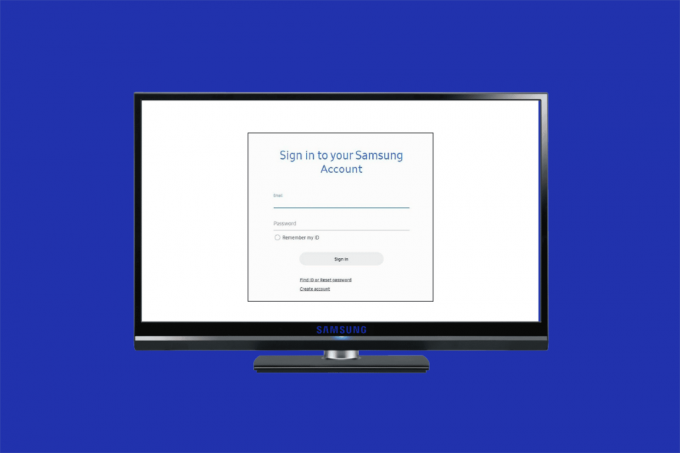
Tabla de contenido
- Cómo iniciar sesión en la cuenta de Samsung en la TV
- Cómo iniciar sesión en la cuenta de Samsung en la TV
- ¿Cómo crear una cuenta Samsung para TV?
- ¿Dónde puedo encontrar el código de TV para iniciar sesión en la cuenta de Samsung?
- ¿Cómo encuentro mi ID y contraseña de TV Samsung?
Cómo iniciar sesión en la cuenta de Samsung en la TV
Antes de comenzar con cómo iniciar sesión, aprendamos sobre la identificación de la cuenta de Samsung. El ID de la cuenta de Samsung es la dirección de correo electrónico con la que inicia sesión. Su
cuenta de Samsung le permite:- sincronizar, hacer copias de seguridad y restaurar sus datos en numerosos dispositivos
- acceda a aplicaciones únicas como Smart Things y Samsung Pay.
Nota: Dado que está iniciando sesión desde Samsung Smart TV, deberá usar el teclado en pantalla. Por lo tanto, presione las teclas de flecha para navegar a los caracteres en el teclado y el botón OK para elegir el alfabeto/número/carácter especial que se mostrará en la pantalla.
Cómo iniciar sesión en la cuenta de Samsung en la TV
Para iniciar sesión en su cuenta Samsung desde Samsung Smart TV primero determinar a qué serie pertenece su televisor y siga los métodos enumerados a continuación en consecuencia.
Método 1: para series de TV E, F, H y J
Siga los pasos que se enumeran a continuación para iniciar sesión en la cuenta de Samsung en el televisor.
1. Primero, presione el botón MENÚ/AJUSTES en el control remoto y seleccione el Hub inteligente opción.
2. A continuación, seleccione Cuenta de Samsung.
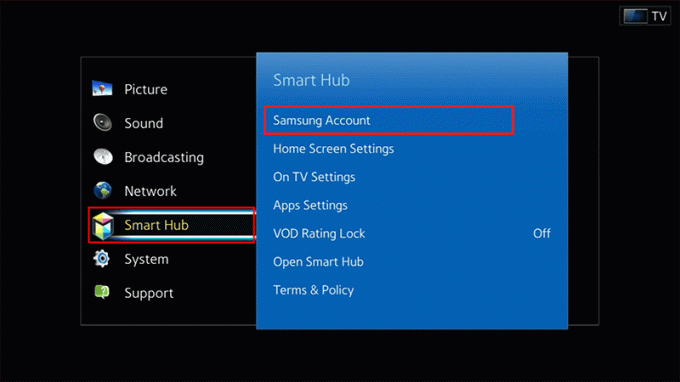
3. Elegir Acceso opción.
4. Selecciona tu Cuenta existente y Iniciar sesión.
5. En el campo ID, ingrese su Dirección de correo electrónico y Contraseña en pantallas consecutivas.
6. Después de eso, seleccione Hecho y Iniciar sesión.
Nota: A partir de entonces, puede elegir su Foto de perfil también.
Método 2: para series de televisión K, M, N y R
Siga los pasos que se enumeran a continuación para iniciar sesión en la cuenta de Samsung en el televisor.
1. presione el Ajustes botón en el control remoto.
2. Aquí, seleccione Sistema ajustes como se muestra.
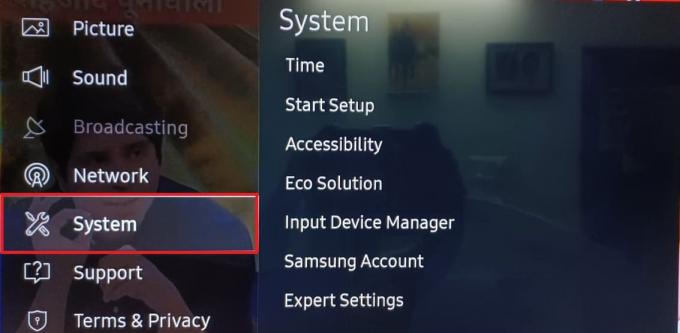
3A. Seleccione una cuenta para iniciar sesión y elige Iniciar sesión opción de la esquina inferior izquierda de la pantalla.
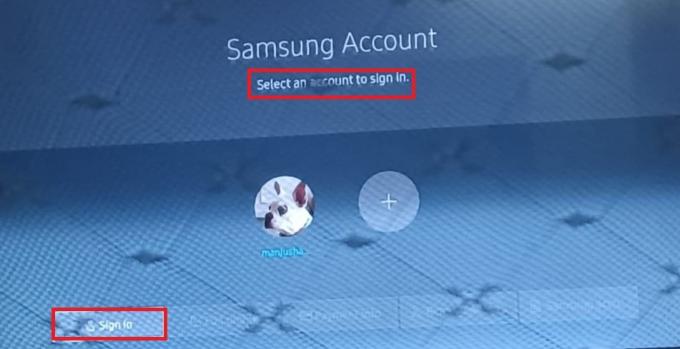
3B. O bien, ingrese la cuenta de Samsung Dirección de correo electrónico y elige Próximo.
4. Por último, ingrese el Contraseña y seleccione Hecho.
Lea también:Arreglar Samsung TV Plus no funciona
¿Cómo crear una cuenta Samsung para TV?
Para crear una cuenta de Samsung para TV, siga los sencillos pasos que se enumeran a continuación:
1. Primero, presione el botón menú botón dado en el televisor Samsung Remoto.
2. Ahora, seleccione Hub inteligente y luego, Cuenta de Samsung opción como se muestra.
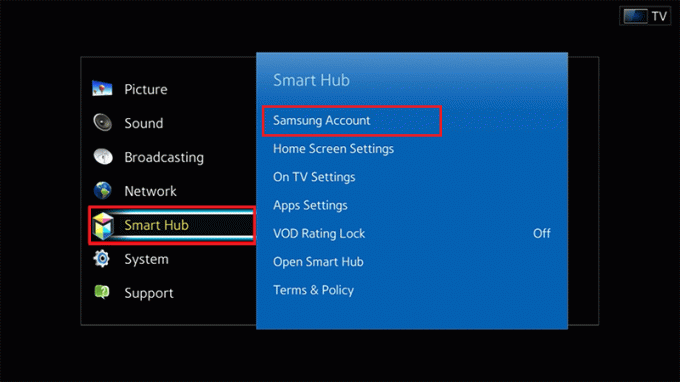
3. Selecciona el Crear una cuenta > Crear cuenta Samsung opción.
4. En la siguiente pantalla, Leer la política de privacidad, Marca la casilla de verificación proporcionada y seleccione Próximo.
5. Entra tu Dirección de correo electrónico & Contraseña desde el teclado en pantalla como se explicó anteriormente y elija Hecho opción.
6. Para pasar al siguiente paso, seleccione Próximo opción.
7. Aquí puede elegir un Imagen para identificar su cuenta y seleccione Siguiente > Listo para completar el proceso de creación de una cuenta Samsung para TV.
¿Dónde puedo encontrar el código de TV para iniciar sesión en la cuenta de Samsung?
Puede encontrar el código QR de TV de la cuenta Samsung de la siguiente manera:
1. Prensa Ajustes botón en el control remoto.
2. Ahora, seleccione el Apoyo opción.

3. Selecciona el Póngase en contacto con Samsung opción.
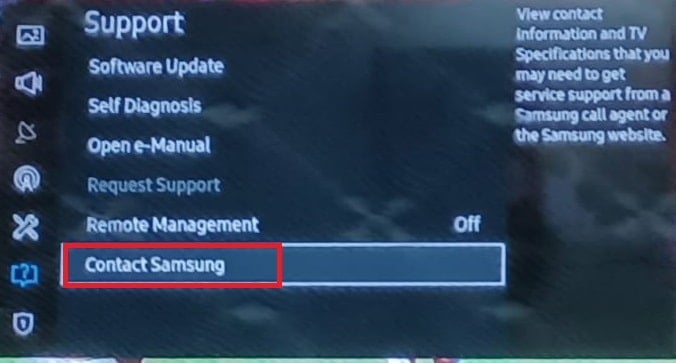
4. Finalmente, elige Código QR como se muestra a continuación.
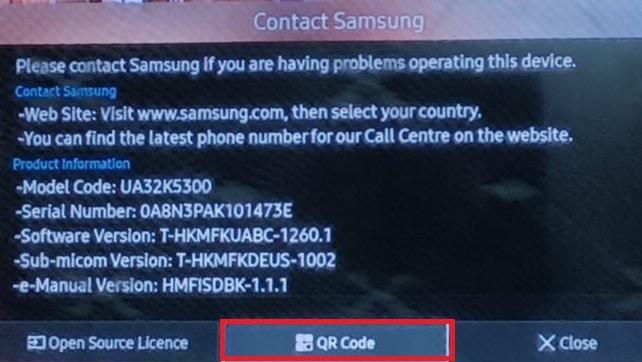
Así es como se representará el código QR para su dispositivo Samsung.
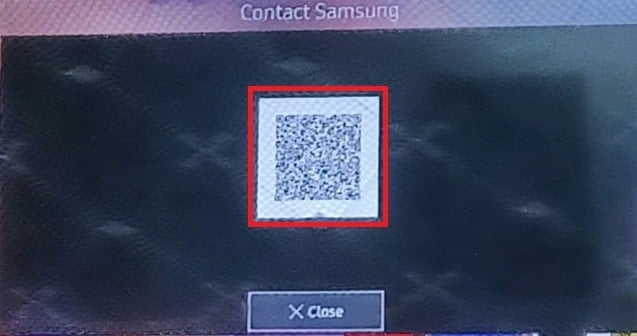
Lea también:Cómo solucionar problemas de conexión Wi-Fi de TV Samsung
¿Cómo encuentro mi ID y contraseña de TV Samsung?
Siga estos pasos para encontrar su ID y contraseña de cuenta de Samsung a través del sitio web oficial de Samsung:
1. Visita el Página de soporte de Samsung.

2. Hacer clic Encontrar Identificación opción.
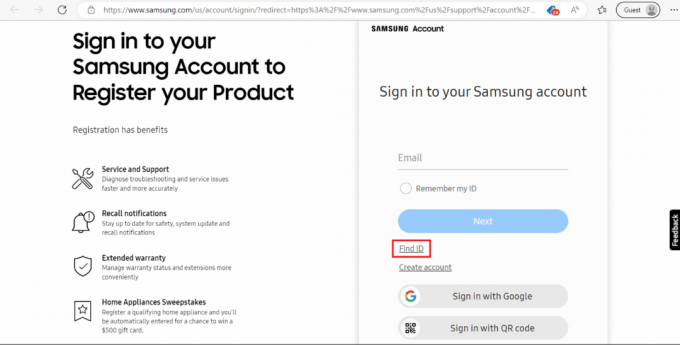
3. Bajo Encuentre su ID de cuenta, tipo Número de teléfono o correo electrónico de recuperación y haga clic en el Continuar botón.

4. Ahora, ingresa tu información personal a saber, nombre, apellido y fecha de nacimiento.

5. Siga las instrucciones en pantalla para completar el proceso.
Preguntas frecuentes (FAQ)
Q1. ¿La cuenta de Samsung para un televisor es gratis?
Respuesta Sí, la cuenta de Samsung para TV está disponible de forma gratuita.
Q2. ¿Cuánto cuesta una cuenta de TV Samsung?
Respuesta Es disponible gratis. Por lo tanto, no tiene que pagar si desea crear una cuenta de TV Samsung.
Q3. ¿Por qué necesito una cuenta de TV Samsung?
Respuesta Mejorará su experiencia de TV y podrá restaurar los datos de TV si lo desea.
Q4. ¿Cómo inicio sesión en mi Samsung Smart TV?
Respuesta Para iniciar sesión en mi Samsung Smart TV, siga los pasos mencionados en este blog.
P5. ¿Cómo encuentro mi cuenta de TV Samsung?
Respuesta Puede encontrar su cuenta de TV Samsung en Acerca de este televisor opción bajo Configuración de soporte menú.
Recomendado:
- Cómo reparar las interrupciones del sistema 100 CPU en Windows 10
- Cómo conectar Note 5 a la TV sin Wi-Fi
- Cómo descargar aplicaciones en Samsung Smart TV
- Solucionar error Model Bind en Samsung TV
Esperamos que nuestro doc lo haya guiado extremadamente bien respondiendo preguntas como cómo iniciar sesión en la cuenta de Samsung en la TV y cómo crear una cuenta de Samsung en la TV. Deje sus consultas, si las hay, en la sección de comentarios a continuación. Estaremos encantados de ayudarle.
Elon es un escritor de tecnología en TechCult. Ha estado escribiendo guías prácticas durante aproximadamente 6 años y ha cubierto muchos temas. Le encanta cubrir temas relacionados con Windows, Android y los últimos trucos y consejos.



